
Ακόμα κι αν Το Android είναι το πιο διαδεδομένο λειτουργικό σύστημα για κινητά του πλανήτη (υπάρχει σε περισσότερα από οκτώ στα δέκα smartphone και tablet), και παρόλο που έχει εξελιχθεί με πολύ αξιοσημείωτο τρόπο από την αρχή του έως την τρέχουσα έκδοση που απολαμβάνουν ήδη πολλοί από εσάς, η αλήθεια είναι ότι υπάρχουν εξακολουθούν να υπάρχουν σφάλματα (και θα εξακολουθούν να υπάρχουν, γιατί τίποτα στη ζωή δεν είναι απολύτως τέλειο), ειδικά όταν προσπαθείτε να συνδέσετε μια συσκευή Android σε έναν υπολογιστή.
Υπάρχουν στιγμές που ο υπολογιστής δεν εντοπίζει το κινητό που έχουμε συνδεθεί. Οι λόγοι και οι παράγοντες για αυτό μπορεί να είναι πολλοί, από ό, τι φαίνεται πιο περίπλοκο για εμάς σε κάτι πραγματικά παράλογο, μια αποτυχία στις μονάδες δίσκου, ένα σφάλμα στο υλικό, μια επιλογή που δεν έχουμε ενεργοποιήσει ... Αλλά για διάφορους λόγους, είναι ακόμη απαραίτητο να συνδέσετε το τηλέφωνο με τον υπολογιστή για ανάλογα με τις εργασίες και για να μην χάσετε την καρδιά σας στην προσπάθεια, σήμερα θα προσπαθήσουμε να αναθεωρήσουμε το κύριες αιτίες γιατί ο υπολογιστής μου δεν αναγνωρίζει το κινητό και τις πιθανές λύσεις τους. Είσαι έτοιμος?
Ας ρίξουμε μια ματιά στο υλικό
Ας ξεκινήσουμε με μια από τις πιο κοινές αιτίες: προβλήματα υλικού. Είναι ένα αρκετά κοινό πρόβλημα όταν βρίσκουμε συσκευές που έχουν «υποφέρει» ή που είναι ήδη μερικά χρόνια και είναι, τουλάχιστον, τεχνολογικά μεγαλύτερες. Όταν μιλάμε για προβλήματα υλικού, αναφερόμαστε τόσο στο ίδιο το κινητό τηλέφωνο, όσο και στον σύνδεσμο, ακόμη και στο καλώδιο σύνδεσης.

Η λύση είναι απλή και περνά από τον έλεγχο αυτού του υλικού, δηλαδή, βεβαιωθείτε ότι το τηλέφωνο Android λειτουργεί σωστά, βεβαιωθείτε ότι ο ακροδέκτης του ακροδέκτη δεν είναι κατεστραμμένος, βεβαιωθείτε ότι το καλώδιο λειτουργεί καλά και η ισχύς φτάνει στο τηλέφωνο… Μερικές φορές η λύση μπορεί να είναι τόσο απλή όσο η δοκιμή άλλου καλωδίου.
Οδηγοί, αυτοί που φοβάστε
Και παρόλο που τα προβλήματα υλικού είναι μια από τις πιο κοινές αιτίες, χωρίς αμφιβολία προβλήματα με τους οδηγούς παίρνουν το κέικ όταν ο υπολογιστής δεν εντοπίζει το κινητό. Γαμώτο οδηγοί!
Τα προγράμματα οδήγησης είναι οι ελεγκτές, δηλαδή, αυτό ακριβώς που επιτρέπει ότι, όταν συνδέετε το τηλέφωνό σας Android με τον υπολογιστή, το εντοπίζει και του επιτρέπει να κάνει ό, τι σκοπεύει να κάνει, για παράδειγμα, να μεταφέρει μουσική από τον υπολογιστή στο τηλέφωνο. Επίσης, χάρη σε οδηγοί Μπορείτε επίσης να δοκιμάσετε νέες εκδόσεις Android αλλάζοντας το ROM, οπότε αυτή είναι μια πολύ σημαντική πτυχή που καλύπτει τόσο τους οικιακούς χρήστες όσο και τους προγραμματιστές.
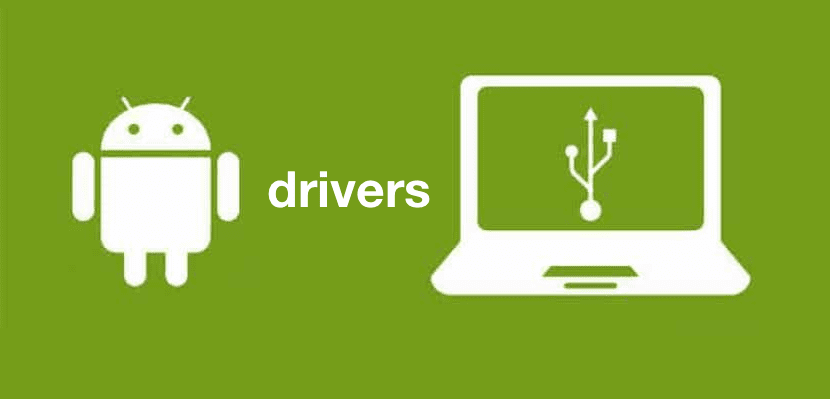
Εάν ο υπολογιστής μου δεν αναγνωρίζει το κινητό, είναι πολύ πιθανό δεν έχετε τα απαραίτητα προγράμματα οδήγησης για αυτό, εγκατεστημένο στον υπολογιστή σας, αν και είναι επίσης αλήθεια ότι, στην περίπτωση ορισμένων "λιγότερο ολοκληρωμένων" τηλεφώνων, δεν θα χρειαστείτε επιπλέον λογισμικό. Τα πράγματα αλλάζουν όταν μιλάμε για μάρκες όπως η Samsung και άλλες παρόμοιας σημασίας.
Σε αυτές τις περιπτώσεις, η αλήθεια είναι ότι δεν πρέπει να έχετε προβλήματα, Είναι το ίδιο τηλέφωνο που είναι υπεύθυνο για την εγκατάσταση του απαραίτητου λογισμικού όταν το συνδέετε στον υπολογιστή σας, αλλά, όπως μάθαμε στην αρχή, τίποτα δεν είναι τέλειο, ώστε αυτό να αποτύχει. Όταν ο υπολογιστής δεν εντοπίζει το κινητό, απλώς αναζητήστε στο Google τα προγράμματα οδήγησης για το ακριβές μοντέλο του τηλεφώνου σας και θα τα βρείτε γρήγορα και θα μπορείτε να τα εγκαταστήσετε. Για παράδειγμα, Προγράμματα οδήγησης Samsung τα έχουμε εδώ.
Σε περίπτωση που θέλετε να εγκαταστήσετε και να δοκιμάσετε ένα προσαρμοσμένο ROM ή θέλετε να κάνετε root τη συσκευή σας, εγκαταστήστε το λογισμικό προγραμματισμού προγραμματιστή Android Studio ή το πρόγραμμα 15 δευτερόλεπτα ADB Installer με τα οποία μπορείτε να κατεβάσετε όλα τα προγράμματα οδήγησης που ίσως χρειαστείτε.
Και μιλώντας για προγράμματα οδήγησης, μπορείτε επίσης να δοκιμάσετε τα ακόλουθα από τον υπολογιστή σας:
- Μεταβείτε στον υπολογιστή μου, κάντε δεξί κλικ και επιλέξτε ιδιότητες.
- Κάντε κλικ στο υλικό στο μενού που θα εμφανιστεί
- Κάντε κλικ στη Διαχείριση συσκευών.
- Και όταν εμφανιστεί μια λίστα, επιλέξτε τον ελεγκτή Universal Serial BUS (BUS)
- Τώρα κάντε δεξί κλικ και ενεργοποιήστε την επιλογή "βελτιωμένος κεντρικός ελεγκτής"
σε περίπτωση που είναι απενεργοποιημένο.
Πάντα ο σωστός τρόπος
Λέγεται συχνά ότι υπάρχει πάντα ένας σωστός τρόπος να κάνουμε πράγματα και, πώς θα μπορούσε να είναι διαφορετικά, το Android σας πρέπει να βρίσκεται στη σωστή λειτουργία όταν τα συνδέουμε στον υπολογιστή Για να το ανιχνεύσει και μπορούμε να το χειριστούμε, αξίζει τον πλεονασμό, σωστά.

Όταν συνδέετε το smartphone Android με τον υπολογιστή, υπάρχουν τρεις πιθανές λειτουργίες, οπότε πρέπει να επιλέξετε την κατάλληλη:
- Μεταφορά αρχείων. Όπως υποδεικνύει, είναι ο τρόπος με τον οποίο θα μπορείτε να μεταφέρετε αρχεία από το Android σας στον υπολογιστή, δεδομένου ότι παρέχει στον υπολογιστή άδεια πρόσβασης στα αρχεία στην κινητή συσκευή σας.
- Φορτίστε αυτήν τη συσκευή Σας επιτρέπει μόνο να γεμίσετε το κινητό σας με ζωή και ενέργεια, αλλά δεν θα μπορείτε να διαχειριστείτε οποιονδήποτε τύπο αρχείου.
- Μεταφορά φωτογραφιών (PTP), είναι η λειτουργία που θα σας επιτρέψει να διαχειριστείτε τις φωτογραφίες σας και μόνο τις φωτογραφίες σας.
Και φυσικά μην ξεχνάτε ελέγξτε την επιλογή «USB debugging» στην ενότητα «Επιλογές ανάπτυξης» Λοιπόν, σε ορισμένες περιπτώσεις θα μπορούσε να είναι ο λόγος για τον οποίο ο υπολογιστής δεν εντοπίζει το κινητό.
Εάν δεν μπορείτε να βρείτε αυτήν την επιλογή, κάντε τα εξής: μεταβείτε στις "Ρυθμίσεις" → "Σχετικά με τη συσκευή" και πατήστε αρκετές φορές στο "Αριθμός κατασκευής". Αυτό θα επιτρέψει τις "Επιλογές ανάπτυξης".
Φαίνεται ανόητο αλλά ...
Πιθανότατα, πριν από τη διενέργεια οποιουδήποτε άλλου ελέγχου από αυτούς που έχουμε αναφέρει, θα πρέπει δοκιμάστε να επανεκκινήσετε το κινητό τηλέφωνο. Ξέρω ότι φαίνεται σαν μια απλή λύση και πολύ επαναλαμβανόμενη. Ακόμα και όταν ακούμε έναν εξειδικευμένο τεχνικό να το λέει, καταφέραμε να σκεφτούμε «και γι 'αυτά έχετε μελετήσει;». Αλλά η πραγματικότητα είναι ότι Θα εκπλαγείτε πόσες φορές η επανεκκίνηση του τερματικού είναι η λύση όταν ο υπολογιστής μου δεν αναγνωρίζει το κινητό, και ακόμη και σε πολλά άλλα σφάλματα που μπορεί να προκύψουν. Θυμηθείτε: "Μια επανεκκίνηση στο χρόνο θα βγάλει τις ανοησίες από το κινητό σας"; Για να το κάνετε αυτό, απλώς πατήστε και κρατήστε πατημένο το κουμπί Power / Sleep μέχρι να εμφανιστεί η επιλογή στην οθόνη. Επιλέξτε το και περιμένετε.

Ολική αποκατάσταση
Μερικές φορές, απαιτούνται δραστικά μέτρα. Χωρίς κανένα από τα παραπάνω έχει λειτουργήσει και εάν το κινητό σας Android εξακολουθεί να μην συνδέεται με τον υπολογιστή, τότε θα πρέπει επαναφέρετε το smartphone σας, δηλαδή, διαγράψτε απολύτως όλα τα περιεχόμενά του (εικόνα, βίντεο, εφαρμογές, επαφές κ.λπ.) και αφήστε το στο μηδέν, όπως την ημέρα που το βγήκατε για πρώτη φορά.

Μερικές φορές, αυτό το "βάναυσο" μέτρο είναι η μόνη λύση, ειδικά όταν πρόκειται για παλαιότερες συσκευές, με πολλή χρήση, που προκαλούν προβλήματα μέσα. Πιθανώς, πραγματοποιώντας την αποκατάσταση, δεν θα διορθωθεί μόνο η αστοχία κατά την οποία το κινητό μου δεν συνδέεται με τον υπολογιστή, αλλά θα παρατηρήσετε επίσης ότι λειτουργεί πιο ρευστά και έχετε περισσότερο ελεύθερο χώρο αποθήκευσης.
Φυσικά, πριν από την αποκατάσταση, μην ξεχάσετε να δημιουργήσετε αντίγραφο ασφαλείας όλων των δεδομένων και των αρχείων σας.
Ελπίζω ότι οποιαδήποτε από τις λύσεις που προτείνονται σε αυτήν την ανάρτηση, από την επανεκκίνηση έως την επαναφορά, θα είναι χρήσιμη σε περίπτωση που ο υπολογιστής σας δεν μπορεί να αναγνωρίσει το smartphone Android. Εάν όχι, θα πρέπει να σκεφτείτε εάν ήρθε η ώρα να ανανεώσετε το τερματικό σας.
